
Агуулгын хүснэгт:
- Зохиолч John Day [email protected].
- Public 2024-01-30 11:05.
- Хамгийн сүүлд өөрчлөгдсөн 2025-01-23 15:00.


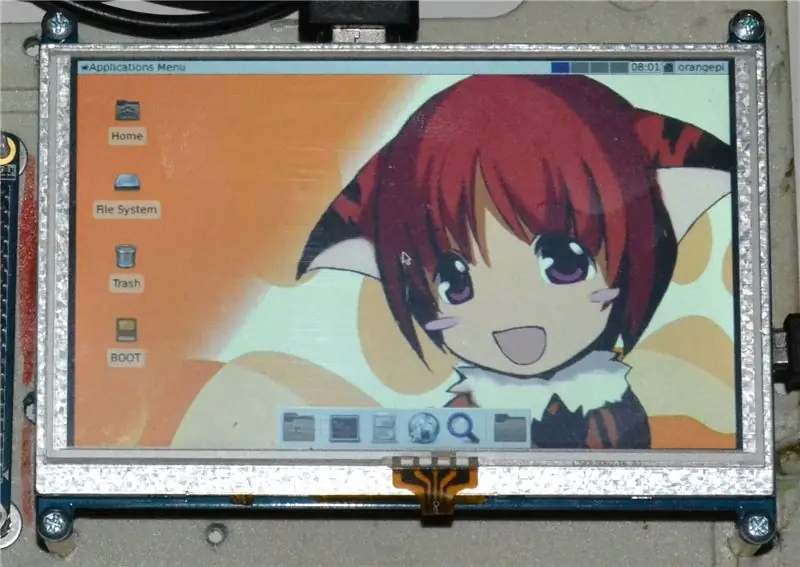
Хэрэв та HDMI TFT LCD дэлгэцийг Orange PI -ийнхээ хамт захиалахдаа маш болгоомжтой байсан бол түүнийг хүчээр ажиллуулахад бэрхшээлтэй байсан нь танд урам хугарч магадгүй юм. Бусад хүмүүс ямар ч саад бэрхшээлийг анзаарч чадахгүй байв. Хамгийн гол нь зах зээл дээр дор хаяж хоёр өөр төрлийн дэлгэц байдаг. Тэд бие биентэйгээ маш төстэй харагддаг бөгөөд хэн ч ялгаагүй байж магадгүй юм.
Энд хоёулаа байна: Зургийн зүүн талд байгаа нь "сайн" зураг юм. Түүний суурилуулалт нь энгийн бөгөөд ойлгомжтой байсан. Баруун талд байгаа нь "муу" юм. Түүний тохиргоо нь илүү төвөгтэй байсан.
Муу нь "Rev3.0" (1 -р хувилбар), сайн нь "Rev2" (2 -р хувилбар) эсвэл "v2" гэж гарын үсэг зурсан байхыг эс тооцвол сайн ба "муу" хоёрын хооронд бараг ялгаа байхгүй. ".
ШААРДЛАГА:
- Линукс ачаалагдах боломжтой SD карттай улбар шар өнгийн PI. (Улбар шар өнгийн PI албан ёсны сайт дээр үүнийг хэрхэн хийх заавар байдаг: https://www.orangepi.org/Docs/SDcardinstallation.html, зохих тэжээлийн хангамжтай.
- Ширээний компьютер (Windows ажиллаж байгаа)
- HDMI кабель
- USB-ээс мини-USB кабель
- Fexc.exe хэрэгслийн ажлын хуулбар.
Таны Линукс зураг таны флаш картын FAT хуваалт дээр өөрийн тохиргооны файлыг (script.bin) хадгалсан байвал сайн. Үгүй бол та үүнийг ext2 Linux хуваалтаас Windows ширээний компьютер дээрээ хэрхэн яаж цэвэрлэх аргыг олох болно.
Алхам 1: Загвараа шийдээрэй
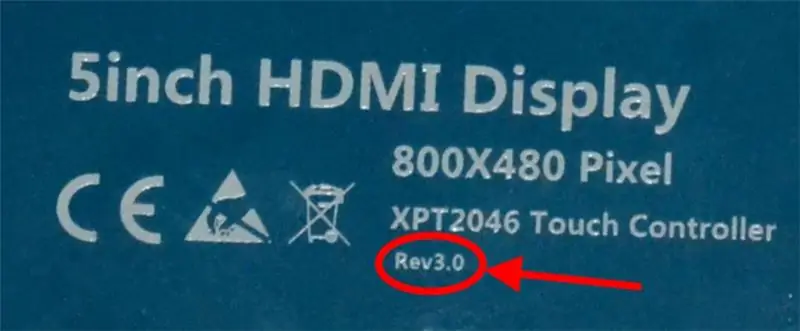

Таны дэлгэц ирмэгц эхлээд ар талд байгаа бичээсийг шалгана уу.
- Хэрэв та тэндээс "Rev3.0" олж чадвал доорх алхмуудыг дагаж {REV 3} хэсгийг дагана уу.
- Хэрэв "Rev 2" тэмдэг байгаа бол {REV 2} хэсгийг дагана уу.
Та TFT дэлгэцийнхээ загварыг шийдсэний дараа Orange PI дээр суурилсан компьютерээ угсарч болно.
Алхам 2: OPI -ээ холбоно уу


HDMI кабелийн тусламжтайгаар улбар шар өнгийн PI самбарыг дэлгэцтэй холбоно уу. USB-мини-USB кабелийн тусламжтайгаар таны улбар шар өнгийн PI-ийн USB портуудын нэгийг дэлгэцийнхээ USB порт руу холбоно уу.
Дэлгэцийг GPIO порт руу оруулах нь тийм ч сайн санаа биш байх. Улбар шар өнгийн PI -ийн геометр нь Raspberry PI -ийнхээс ялгаатай бөгөөд хоёрдугаарт сайн тохирсон дэлгэц нь эхнийхтэй тохирохгүй байж магадгүй юм. Азгүй тохиолдолд та хичээх юм бол зарим хэсгийг нь хагарах эсвэл өөр муу зүйл хийх болно. Ямар ч тохиолдолд-таны дэлгэцийг дагалддаг энэхүү U хэлбэрийн HDMI-HDMI холбогчийг ашиглахаа мартуузай, улбар шар өнгийн PI самбар болон дэлгэцийн геометр нь үүнийг зөвшөөрдөггүй.
Алхам 3: BIN -ийг FEX болгон хөрвүүлэх

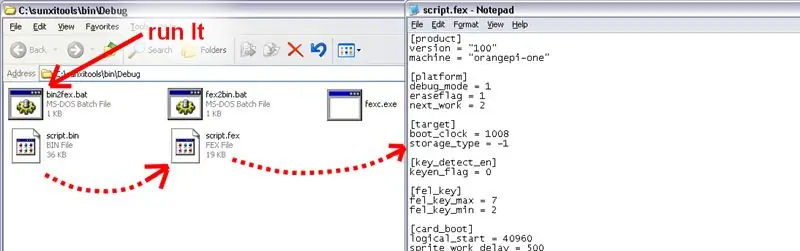
Orange PI Линукс ачаалагдах боломжтой флаш картаа аваад Windows адаптер ашиглан компьютер дээрээ залгаарай. Дараа нь флэш карт дээрх "script.bin" файлыг олоод компьютерынхаа хатуу диск дээр сайн газар хуулж аваарай. Жишээлбэл c: / stool / фолдерт.
Fexc.exe хэрэгслийн ашиглалтын жишээг fex2bin.bat болон bin2fex.bat файлуудын хамт скрипт.bin байрлуулсан нэг хавтсанд хуулж ав. (Алдартай fexc.exe -ийг хаанаас авах арга замыг олохын тулд миний өмнөх зааварчилгааг үзнэ үү)
Bin2fex.bat командын файлыг ажиллуулснаар script.bin -ийн текст хэлбэрийг (script.fex) тайлна уу.
Хэрэв та улбар шар өнгийн PI -г удаан хугацаанд ашиглаж байгаа бол энэ нь та процессор болон санах ойн цагийг зөв тохируулсан гэсэн үг юм. Тиймээс та 5 -р алхам руу шууд шилжиж болно. Хэрэв та Orange PI -ийг анх удаа ашиглаж байгаа бол процессор болон санах ойн зөв, аюулгүй хурдыг тохируулахын тулд цаг гаргаарай.
Алхам 4: Safe Script.fex -ийг бэлтгэ
[Text] script.fex файлын [target], [dvfs_table] болон [dram_para] хэсгүүдийг шалгана уу. Тэнд байгаа утгууд нь таны улбар шар өнгийн хавтангийн боловсруулалтын чадалтай үнэхээр нийцэж байгаа эсэхийг шалгаарай. Шаардлагатай бол утгыг бууруулна уу. Сайн (гэхдээ арай удаан) эхлэх цэгийг тохируулах хэрэгтэй
[dvfs_table] max_freq = 1008000000 min_freq = 60000000 lv_count = 5 lv1_freq = 1056000000 lv1_volt = 1500 lv2_freq = 1008000000 lv2_volt = 1400 lv3_freq = 912000000 l00_000000000000000000000000
Тэгээд тохируулах
dram_clk = 624
[dram_para] хэсэгт. Миний өмнөх зааварчилгаанд процедурыг илүү нарийвчлан тайлбарласан болно.
Алхам 5: Дэлгэцийн параметрүүдийг тохируулах
{for REV 2} Хэрэв танд дэлгэцийн "сайн" загвар байгаа бол та [disp_init] болон [hdmi_para] хэсгүүдийг эндээс хуулж/буулгаж (бичиж болно):
[disp_init]
disp_init_enable = 1 disp_mode = 0 screen0_output_type = 3 screen0_output_mode = 5 screen1_output_type = 3 screen1_output_mode = 5 fb0_width = 800 fb0_height = 480 fb1_width = 800 fb1_height = 480 hdmi, 480 hdmi hdmi_cts_compatibility = 1
Жимми Беланжерд өгсөн бүх кредит - [SOLVED] Orange PI PC H3 Winner
Мөн [цаг] хэсгийн pll_video параметрийг 292 болгож тохируулсан эсэхийг шалгаарай.
[цаг]
pll_video = 292
{REV 3 -д зориулсан}
Хэрэв танд дэлгэцийн "муу" загвар байгаа бол та [disp_init] болон [hdmi_para] хэсгүүдийг эндээс хуулж/буулгаж (бичиж болно):
[disp_init]
disp_init_enable = 1 disp_mode = 0 screen0_output_type = 3 screen0_output_mode = 2 screen1_output_type = 3 screen1_output_mode = 2 fb0_width = 720 fb0_height = 480 fb0_scaler_mode_enable = 1 fb0_pixel_sequence = 2 fb0_format = 4 fb0_framebuffer_num = 2 fb1_width = 720 fb1_height = 480 fb1_scaler_mode_enable = 1 fb1_pixel_sequence = 2 fb1_format = 4 fb0_framebuffer_num = 2
[hdmi_para]
hdmi_used = 1 hdmi_x = 720 hdmi_y = 480 hdmi_power = "vcc-hdmi-18" hdmi_cts_compatibility = 1
Та мөн [цаг] хэсгийн pll_video параметрийг 321 болгож тохируулах шаардлагатай болно.
[цаг]
pll_video = 321
Алхам 6: FEX -ийг BIN болгон хөрвүүлэх
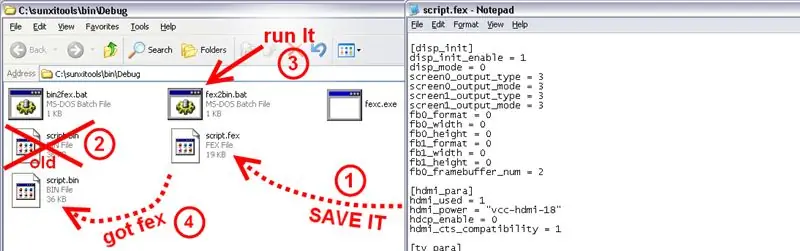
Бид script.fex -ийг дуусгасан тул үүнийг хатуу диск дээрээ хадгалаад текст засварлах програмаас гарна уу.
Файлыг хоёртын формат руу буцааж оруулахын тулд fex2bin.bat ашиглана уу. Script.bin нь ихэвчлэн "зөвхөн унших" шинж чанартай байдаг бөгөөд fexc хэрэгсэл нь үүнийг автоматаар дарж бичих боломжгүй гэдгийг санаарай.
Алхам 7: OPI бэлэн байна


Улбар шар өнгийн PI -ийг асаахын тулд 5v цахилгаан тэжээлийг залгаарай. Одоо та LCD дэлгэц дээрээ гайхалтай дүр төрхийг харж болно.
Алхам 8: ТАЙЛБАР
-
Би яагаад Rev2 -ийг "сайн", Rev3 -ийг "муу" гэж нэрлээд байгаа юм бэ?
- Rev 2 нь илүү өргөн видео бичлэг хийх боломжтой. Жишээлбэл Rev2 нь Rev3 -д зориулж бэлтгэгдсэн script.bin -ийг сайн харуулдаг боловч Rev2 -ийг скрипт.бин -тэй ашиглах үед Rev 3 нь зөвхөн цагаан дэлгэцийг харуулдаг. Хэрэв та pll_video параметрийг өөрчилж эхэлбэл та мөн ялгааг анзаарах болно.
- Rev2 -ийн тусламжтайгаар та 800x480 хэмжээтэй бүрэн нягтрал авах боломжтой бол Rev 3 -ийн тусламжтайгаар та зөвхөн 720x480 хэмжээтэй болно
- Rev2 нь гоёмсог холбох нүхтэй байдаг бол Rev3 -ийг механикаар суулгахад хэцүү байдаг.
- Тохиргоо нь дараа нь маш энгийн логиктой байдаг. Үнэн хэрэгтээ Windows нь Rev3 дэлгэцийг (EDID -ээр) "66 Гц" дэлгэц гэж тодорхойлдог. Мөн дэлгэцийн босоо нягтрал нь 480 мөр юм. OPI тохиргоонд зөвхөн 480 шугамын хоёр горим байдаг: 0: 480 мөрийг хооронд нь холбосон, 2: 480 горимыг хооронд нь холбоогүй. Тиймээс та тэдгээрийн аль нэгийг нь тохируулж, фрэймийн хүрээг тохируулах хэрэгтэй. Хэрэв pll_video = 292 нь 60 Гц -тэй тохирч байвал 292*66/80 = 320 хангалттай ойр байх болно. Гэхдээ та зөв тохиргоог олсны дараа л тодорхой болно. Хүн бүр оюун санааны хувьд хүчтэй …
- "Улбар шар өнгийн PI", "Windows", "Линукс", "Sunxi-Tools", "Allwinner" гэх мэт нь тус тусын эздийнхээ худалдааны тэмдэг юм.
Зөвлөмж болгож буй:
Улбар шар өнгийн Bluetooth чанга яригч: 4 алхам (зурагтай)

Улбар шар өнгийн Bluetooth чанга яригч: Өнөөдөр би энэ Bluetooth чанга яригчийг хэрхэн бүтээхийг танд үзүүлэх гэж байна. Харьцангуй хямд үнэтэй материалыг ашиглан та Bluetooth ашиглан дуртай хөгжмөө тоглуулах утасгүй чанга яригч хийх боломжтой болно
Улбар шар өнгийн Pi бүхий гэрийн аюулгүй байдал: 3 алхам (зурагтай)

Orange Pi-тай гэрийн аюулгүй байдал: Үндсэндээ энэ нь миний өмнөх зааварчилгааны нэг санаа юм. Сонголт нь PC2) ба самбарын IO -г хамгаалах 4050 түвшний нэг шилжүүлэгч байв. Дүгнэж хэлэхэд
Улбар шар өнгийн PI HowTo: Windows доорх Windows -ийн Sunxi хэрэгслийг эмхэтгэх: 14 алхам (зурагтай)

Улбар шар өнгийн PI HowTo: Windows -ийн доорх Windows -ийн Sunxi хэрэгслийг эмхэтгэх: ШААРДЛАГА: Танд Windows үйлдлийн системтэй (ширээний) компьютер хэрэгтэй болно. Интернет холболт. Улбар шар өнгийн PI самбар. Сүүлийнх нь заавал байх албагүй боловч танд байгаа гэдэгт итгэлтэй байна. Үгүй бол та энэ зааварчилгааг уншихгүй. Та улбар шар өнгийн PI нүгэл худалдаж авахдаа
Улбар шар өнгийн Led Cube 4x4x4: 5 алхам (зурагтай)

Улбар шар өнгийн Led Cube 4x4x4: Сайн байцгаана уу Та энгийн электрон эдлэл хийхээс залхаж байна уу, ямар нэгэн зүйл урагшлуулахыг хүсч байна уу, эсвэл энгийн хэрнээ ухаалаг бэлэг хайж байна уу, үүнийг хийх хэрэгтэй. танд байна
Улбар шар өнгийн PI HowTo: Үүнийг машины арын дэлгэц, HDMI -ээс RCA адаптертай хамт ашиглахаар тохируулаарай: 15 алхам

Orange PI HowTo: Автомашины арын дэлгэц, HDMI -ийг RCA адаптертай хамт ашиглахаар тохируулаарай: ҮГИЙН ҮГ. Төгс улбар шар өнгийн PI самбар бүхий том, бүр том хэмжээтэй телевизор эсвэл монитор ашигладаг шиг санагддаг. Энэ нь суулгагдсан системд зориулагдсан үед арай хэтрүүлсэн мэт харагдаж байна. Энд бидэнд жижиг зүйл, хямдхан зүйл хэрэгтэй байна. Яг л
